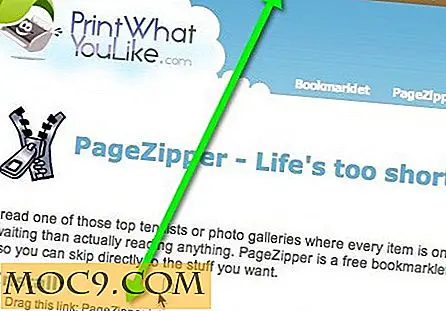מדריך למתחילים להתחיל להשתמש Vim
מאמר זה הוא חלק מסדרת מדריך למשתמש של VIM:
- מדריך למתחילים להתחיל להשתמש Vim
- קיצורי מקשים
- 5 Vim טיפים וטריקים עבור משתמשים מנוסים
- 3 שימושי VIM עורך טיפים וטריקים עבור משתמשים מתקדמים
- כיצד להפוך את VIM לתוך מעבד תמלילים
בחירת עורך טקסט היא החלטה חשובה מאוד עבור מתכנת. זה בחלקו בגלל שפע של משתנים: ממשקי גרפי / לא גרפי, קיצורי דרך שונים, התמחויות שפה, תוספים, התאמות אישיות, וכו 'העצה שלי היא לא לנסות לחפש את הטוב ביותר. במקום זאת, בחר את אחד המתאים ביותר ההרגלים שלך ואת המשימות שלך. אם אתה רוצה לעבוד בקבוצה, זה בדרך כלל הכי טוב לבחור את אותו עורך כמו עמית לעבודה שלך. בדרך זו, אם יש לך בעיה, תוכל למצוא קצת עזרה.
בדיוק בגלל זה התחלתי להשתמש Vim לפני כמה שנים. באופן מסורתי, Vim ממוקם בסכסוך עם Emacs האגדי. אני מודה שאני יודע מעט מאוד על Emacs, אבל מה שאתה צריך לדעת על שני עורכי טקסט זה שהם יכולים להיות מותאמים אישית לחלוטין, מאוד מבלבל בהתחלה. הדרכה זו לא יסביר הכל על Vim אבל ינסה לתת לך את היסודות להשתמש בו כראוי מלכתחילה, ולאחר מכן להציג כמה עצות אשר (אני מקווה) מאפשרים לך ללמוד בעצמך.
Vim מגיע "VI iMproved". Vi הוא עורך טקסט שאינו גרפי המופץ באופן נרחב במערכות יוניקס. זה מגיע כברירת מחדל עם לינוקס. Vim הוא שיפור של עורך זה המקורי. עם זאת, Unke Vi, Vim אינו מותקן כברירת מחדל בכל חלוקה.
הַתקָנָה
כדי להתקין את Vim על אובונטו, השתמש בפקודה:
sudo apt-get להתקין את vim
אם אתה כבר מעוניין בכמה יישומי פלאגין, השתמש בפקודה:
חיפוש חיפוש נכנס על תנאי סעיף
זה ייתן לך רשימה ארוכה של חבילות הקשורות Vim. ביניהם יש כמה שפות תכנות שונות, מנהלי addon, וכו '
עבור הדרכה זו, אני אשתמש בגירסה העדכנית ביותר של Vim (7.3.154) על אובונטו. עם זאת, ניתן להשתמש בכל גרסה אחרת.
מתחמם
הקלד את הפקודה vim במסוף. אתה צריך לראות מסך קבלת פנים נחמד.

ואם מעולם לא השתמשת ב- Vi או Vim לפני, סביר מאוד שאתה אפילו לא יודע איך לצאת ... כן, זה נכון. אף אחד מקיצורי הדרך שבהם אתה משתמש בדרך כלל לא יעבוד ב- Vim .
קודם כל, כדי להשתמש בכל סוג תפריט פונקציה כמו לשמור או לצאת, הפקודה שלך צריך להתחיל עם נקודתיים (:). החיסכון הוא :w ו- quitting הוא :q . אם ברצונך לצאת מקובץ מבלי לשמור, השתמש בפקודה quit quit :q! . דבר מגניב עם Vim היא שאתה לא צריך להקליד פקודות בנפרד. במילים אחרות, אם אתה רוצה לשמור ולאחר מכן צא, אתה יכול להשתמש ישירות :wq .
אז לעת עתה, צא Vim ופתח אותו על קובץ טקסט לדוגמה. כל שעליך לעשות הוא להוסיף את שם קובץ הטקסט שברצונך לערוך אחרי הפקודה:
vim [שם קובץ טקסט]

כברירת מחדל, כאשר אתה פותח קובץ טקסט, אתה במצב חזותי. זה די ספציפי Vim ומבולבל בהתחלה. Vim מורכב בעיקר משני מצבים: חזותי ועריכה. המצב החזותי הוא להצגת טקסט ושימוש בפקודות מסוימות. כדי לעבור למצב עריכה, פשוט לחץ על i כדי להוסיף וכן להוסיף טקסט. כדי לחזור למצב החזותי ולגשת לכל פונקציות סוג התפריט, הקש על מקש "Escape". ההבדל בין ההוספה וההוספה הוא פשוט אם ברצונך שהטקסט שתקליד יופיע לפני או אחרי הסמן במצב חזותי. כדי להבין את זה במלואו, אתה צריך לנסות את זה בעצמך. העצה שלי היא: להוסיף בסוף השורות, ולהכניס במקרים אחרים.
כדי להזיז את הסמן בתוך טקסט, בין אם אתה במצב חזותי או במצב עריכה, אתה יכול בדרך כלל להשתמש במקשי החצים. מטומטם אמיתי יגיד לך להשתמש במקשים h לשמאל, J למטה, k למעלה, ואני ימינה.
עכשיו שאתה מחומם ויודע איך לשלוט Vim ברמה בסיסית, בוא נלך אל הליבה.
כמה פקודות בסיסיות
כעת, כאשר אתה שולט בשינוי מויזואלי למצב עריכה, הנה כמה פקודות שניתן להשתמש בהן במצב חזותי:
- x : כדי למחוק תו
- u : כדי לבטל פעולה (המקבילה ל- Ctrl + z)
- dd : למחוק שורה
- dw : כדי למחוק מילה
- yy : להעתיק קו
- yw : להעתיק מילה
- p : להדביק את השורה או המילה שהועתקו בעבר או שהועתקו
- e : כדי לעבור למילה הבאה (מהר יותר מאשר רק לנוע עם מקשי החצים)
- r : להחליף אות (הקש r, ולאחר מכן את האות החדשה)
וכמובן, יש עוד, אבל זה מספיק עכשיו. אם אתה שולט כולם, אתה כבר תהיה שוטפת מאוד עם Vim.
בתור הערה צד עבור אלה שרוצים תמיד יותר, אתה יכול להקליד מספר לפני כל פקודות אלה ואת הפקודה יבוצע כי מספר פעמים. לדוגמה, 5x ימחק חמש תווים בשורה, בעוד 3p ידביק שלוש פעמים.
פקודות מתקדמות
לבסוף, בתור בונוס מתאבן עבור המחקר שלך, הנה כמה פקודות מתקדמות מאוד שימושי:
- / search_word : כדי לחפש מילה בתוך הטקסט
- : sp name_of_a_text_file : יפצל את המסך בחצי אופקית, ויציג את קובץ הטקסט החדש בחצי השני. כדי להעביר את המיקוד מהחלון הימני לחלון השמאלי, השתמש בקיצור Ctrl + w

- : vsp name_of_a_text_file : כמו קודם, אבל מפצל את המסך אנכית
- Ctrl + Shift + C ו- Ctrl + Shift + V: כדי להעתיק ולהדביק טקסט במסוף
- You name_of_a_command : כדי להפעיל פקודה חיצונית ל- Vim, ישירות לתוך הקליפה. לדוגמה,
:! ls:! lsיציג את הקבצים בתוך הספרייה אתה כרגע עובד, מבלי לצאת את העורך

סיכום
אני חושב שיש לך עכשיו כל כלי שאתה צריך כדי להתחיל להשתמש Vim. אתה יכול ללכת עוד יותר על ידי התקנת plugins שונים, עריכת קובץ. Vimrc, או אפילו באמצעות מורה אינטראקטיבי על ידי הקלדת הפקודה vimtutor .
אם יש לך פקודות אחרות שאתה רוצה לחלוק על Vim, אנא יידע אותנו על ההערות.
קרדיט תמונה: הלילה של הפרויקט